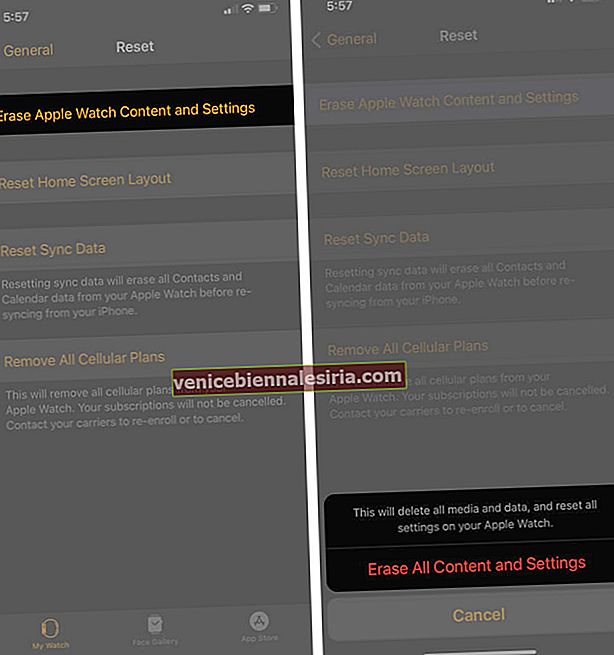Apple Watch та iPhone - це поєднання, створене на небі. Але настає момент, коли вони не ладнають, і ви можете запитати: "Чому мій Apple Watch не поєднується?". Ну, якщо ваш годинник не підключається, є кілька можливих рішень, які ви можете спробувати підключити до Apple Watch у парі з iPhone.
- Перевірте підключення Apple Watch
- Перевірте налаштування Apple Watch та iPhone
- Перезапустіть iPhone та Apple Watch
- Перевірте наявність оновлень програмного забезпечення
- Скиньте налаштування мережі iPhone
- Скиньте налаштування Apple Watch
1. Перевірте підключення Apple Watch
Можливо, ви не отримуєте сповіщень, повідомлень або дзвінків, оскільки годинник відключений. Отже, давайте спочатку перевіримо стан підключення на вашому Apple Watch.
- Проведіть пальцем вгору на екрані Apple Watch, щоб викликати Центр управління.
- Ви можете побачити одну з наступних піктограм
-
- Зелений значок iPhone
 : Це означає, що годинник підключено до iPhone.
: Це означає, що годинник підключено до iPhone. - Червоний значок iPhone
 або червоний значок X
або червоний значок X  : телефон від’єднано від годинника.
: телефон від’єднано від годинника.
- Зелений значок iPhone

Якщо ви бачите відключений знак, наблизьте обидва пристрої один до одного. Перевірте підключення; якщо вони все одно не поєднуються, спробуйте наступні кроки.
2. Перевірте налаштування Apple Watch та iPhone.
Apple Watch та iPhone спілкуються між собою через Bluetooth та Wi-Fi. Можливо, ці налаштування випадково вимкнені на будь-якому з пристроїв. Запустіть ретельну перевірку, щоб визначити, чи це винуватці Apple Watch, а не спарювання.
Режим польоту на Apple Watch - режим відключає всі зв’язки. Підніміть Центр керування та перевірте, чи піктограма літака виділена помаранчевим кольором. Якщо так, вимкніть його, щоб відновити зв’язок годинника з iPhone.
WiFi на Apple Watch - коли піктограма WiFi у Центрі керування синя, годинник підключено до мережі. Якщо ваш Apple Watch не підключений, торкніться цього символу WiFi і розпочніть з'єднання з iPhone.
Режим польоту на iPhone - увійдіть у Центр управління на вашому iPhone і перевірте, чи піктограма літака оранжева; вимкніть режим польоту, якщо він активний.

Bluetooth на iPhone - важливий інструмент для поєднання Apple Watch та iPhone. Переконайтеся, що піктограма Bluetooth у Центрі керування виділена синім кольором.

Примітка. Іноді просте скидання цих мережевих налаштувань може вирішити проблему сполучення. Перш ніж рухатися далі, увімкніть і вимкніть режим польоту на iPhone та Apple Watch, щоб перевірити, чи встановлено зв’язок.
3. Перезапустіть iPhone та Apple Watch
Тепер, коли всі необхідні перевірки виконані, настав час для найпоширенішого трюку з усунення несправностей - перезапустити. Примусово перезапустіть iPhone і перезавантажте Apple Watch, щоб скинути налаштування та, можливо, усунути збої, які можуть зупинити сполучення пристроїв.
4. Перевірте наявність оновлень програмного забезпечення
Причиною проблеми може бути якась помилка в iOS або watchOS. Оскільки Apple чудово ловить та виправляє такі проблеми за допомогою останніх оновлень, наступним кроком є оновлення програмного забезпечення.
Ознайомтесь із нашим повним посібником з оновлення iPhone, а також оновлення Apple Watch до останньої ОС.
5. Скиньте налаштування мережі iPhone
iPhone зазвичай зберігає всю інформацію про підключені мережі для більш плавного повторного підключення наступного разу. Однак ці дані можуть пошкоджуватися часом, заважаючи Apple Watch підключатися до iPhone.
Розумно зауважити, що ця дія також призведе до стирання всіх ваших мережевих паролів. Отже, спочатку збережіть усі ці паролі в програмі Notes, а потім скиньте налаштування мережі на вашому iPhone.
- Запустіть Налаштування та натисніть на Загальне на вашому iPhone.
- Прокрутіть вниз і натисніть Скинути знизу.

- Тут виберіть « Скинути мережеві налаштування» та введіть пароль пароля блокування, щоб завершити процес.

Можливо, під час повторного підключення iPhone до мережі ваш Apple Watch може не зіткнутися з проблемами при сполученні з телефоном.
6. Скиньте налаштування Apple Watch
Вирішення проблеми все ще? Тоді настав час вибрати ядерний варіант, повністю скинути налаштування Apple Watch і знову підключити його до свого iPhone. Існує два методи скидання розумних годин:
Прямий скидання Apple Watch
- Відкрийте програму Налаштування на Apple Watch та натисніть Загальне.
- Прокрутіть вниз і виберіть Скинути.

- Тепер натисніть Стерти весь вміст і налаштування.
- Нарешті, натисніть Стерти все, щоб підтвердити дію.

Скиньте налаштування Apple Watch з iPhone
- Відкрийте програму Watch на iPhone і торкніться вкладки My Watch у нижньому меню.
- Натисніть Загальне, а потім Скинути.

- Виберіть Видалити вміст і налаштування Apple Watch, а потім знову натисніть на нього, щоб підтвердити дію. Введіть пароль, якщо буде запропоновано.
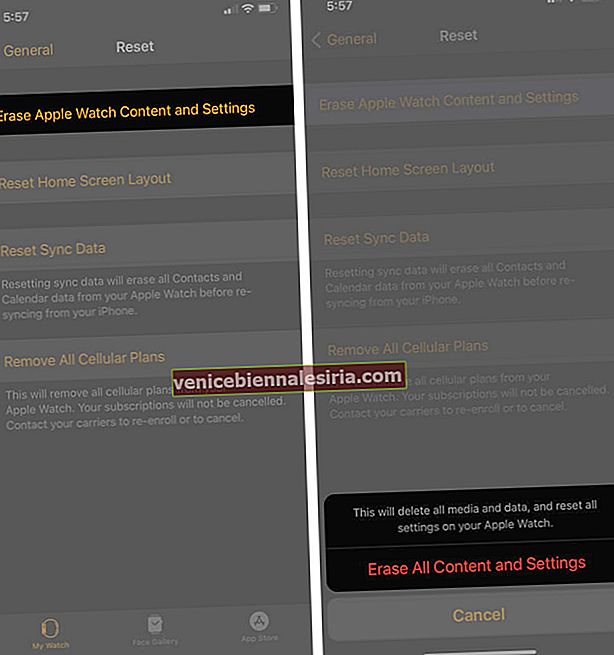
Після відновлення заводських налаштувань Apple Watch налаштуйте годинник знову. Сподіваємось, проблема сполучення нарешті вирішена. Якщо жодне з рішень не працює, вам доведеться звернутися до служби підтримки Apple і покластися на них для вирішення проблеми.
Вихід
Незважаючи на те, що Apple представила програму Family Setup, яка дозволяє поєднати кілька годинників Apple з одним iPhone, вам все одно потрібен iPhone! Поки існує ця залежність, вам потрібно поєднати годинник з телефоном з різних причин.
І якщо виникає проблема зі сполученням, ви можете це виправити за допомогою нашого посібника з усунення несправностей. Тож зберігайте цю сторінку у закладках для подальших довідок.
Можливо, вам також сподобається прочитати:
- Значення і символи годинника Apple Watch
- Використовуйте Water Lock для випуску води з Apple Watch
- Як налаштувати Apple Watch Face
- Як перевстановити видалені програми Apple Watch
 : Це означає, що годинник підключено до iPhone.
: Це означає, що годинник підключено до iPhone. або червоний значок X
або червоний значок X  : телефон від’єднано від годинника.
: телефон від’єднано від годинника.